楽チン!iPrint アイプリント(6) by.iPad mini クラウドプリントの設定方法 [教えて CloudPrint iPrint 編]
--- 2012-12-08 am11:43 ---
正式名: EPSON EP-804A エプソン プリンタ
Cloud iPrint アイプリント by. iPad mini クラウドプリントの設定方法
今回は、お借りした、 WiMax DATA08W + iPad mini 私、愛用の機種にて、第六段
やっぱり便利な「 EPSON : アイプリント iPrint 」編 を簡単に!
(1)今回の環境
(a) WiMax DATA08W ルータ機能付き (InterNet 側)<---> (b) iPad mini (c) iPhone4S
(b) 通常使用ルータ Bufallo (今回は、クラウド側からの受信用回線)

(2)ルータ DATA08W WiMax --> Cloud --> Nifty WiMax --> EPSON プリンタ
順番としては、上記のようになります。

このクラウド何が便利か?
PC レスで、どこからでも印刷できるところです。
何か調査、検索で、、、画面が小さいので、とりあえず、印刷!
なんて事も簡単です。
クラウド経由だと、、、お使いに行った時など、、、どれも同じ商品に見えて良く分からない時は、カメラでパシャ!
そして印刷。。。
ショートメールで相手(自宅のご両親、祖父母)に、プリンタの電源をONしてネ!
くらいなら、頼めるでしょ。。。
メールじゃサイズも小さいし、PC使えるヒトばかりじゃありませんから、、、
簡単なFax代わりになります。
では、本題!
(3)iPad mini の設定
iPhone と同じです。
ブラウザで表示して見ました、今回は、比較するべくもなく、普通に iPad mini が速いです。
性能の差です。
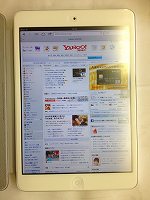
(4)印刷しながら設定を行います。
クラウドですが、メール添付で印刷も出来ます。
メールで、相手先アドレス(クラウド@xxx)。
1ペイジ目がメールの内容が印刷されます。
印刷紙が勿体ないので、件名もいれておきます。
添付の書類をカメラでパシャ!
写真のアイコン開いて、写真を選択。

送信、、、これだけです。
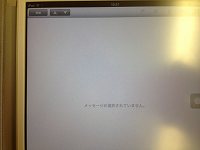
メールから、A4へ印刷されます。
写真は、拡大印刷されます。
メールなので、細かい印刷設定は出来ません。
プリンタに登録したデフォルト A4 のままです。
次に、iPrint アイプリント で印刷します。
先ほどの写真を選択します。

プリンタを選択します。
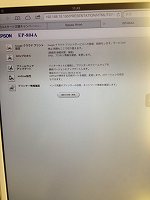
ローカル Wi-Fi 内、か、Cloud 経由かキチンと確認して設定しましょ。。。
ローカルタブで設定して、怒られました。

ローカルは、別ルーター(いつも繋いでいる別回線)なので、この au DATA08W には繋いでいません。
同じ、ルーターで、印刷していれば、怒られることはありません。
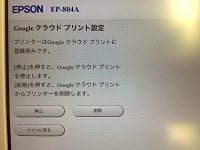
クラウド プリンタを選択します。
タブ=リモートプリンタ
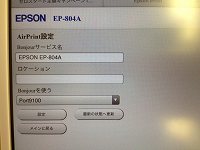
選ぶだけです、クラウドプリンタは登録済みなので、電源が入っていれば、勝手に表示されます。
普通の印刷で、プリンタを切り替えるのと同じです。

プリンタが認識されると、インク情報などが表示されます。

添付の書類をカメラでパシャ!
写真のアイコン開いて、写真を選択。

印刷の書式を指定します。
写真なので、L版を選択。
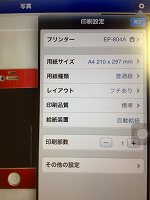

印刷ボタンを押したら終わりです。
Wi-Max なので、1分以内に認識します。
普通のネットワーク内のプリンタと、そんなに印刷起動待ちは感じられませんでした。

(参考までに)
今回の、 au Wi-Max です。

(裏側)
電池カーバーをはずすと、SIM 、 mini SD カードスロットが見えます。
これ、NAS になりますネ。 余った、マイクロSD を私のが来たら挿してみます。
ネットワーク ドライブになるのは良いですネ。。。しかも、このサイズですから、iPhone など安い容量のモノを買って、MicroSD 32G を1,500-くらいで追加した方が安く済みます。

(側面)

(下部)

(正面)

今回の、 iPad mini 体感速度も満足です。
これだけ動くと、こちらのオーナーさんの様に、キレイに持ちたくなりますネ。
多分、純正カバーなので、高いと思います。

当たり前ですが、サイズもピッタリです。

いつも、ブログ更新で遅い、マイページを出してみました。
更新は、しませんでしたが、表示(読み込み)はレスポンス良いです。
間違いなく、 iPad mini 5つ☆☆☆☆☆ 完璧でした。

これだけです。
簡単でした(^^)
--- ---
( EPSON iPrint ) エプソン アイプリント 印刷設定 は↓↓↓以下へどうぞ
クラウドプリント(1)は、こちらへ⇒ プリンタの登録
クラウドプリント(2)は、こちらへ⇒ スマートフォンの登録
クラウドプリント(3)は、こちらへ⇒ 追記ドコモ編
クラウドプリント(4)は、こちらへ⇒ 追記ドコモ編 その2★最終版★
クラウドプリント(5)は、こちらへ⇒ hp 編
ePrint hp5510 再設定あれこれ!
マイ愛フォン4S vs iPhone5 対決!
--- ---
在庫があれば、↓↓↓ が安いです。

HP Photosmart 5510 スマートフォン対応 ePrint 無線対応 4色独立 A4インクジェット複合機 CQ181C#ABJ
- 出版社/メーカー: ヒューレット・パッカード
- メディア: Personal Computers
新機種がこちら↓↓↓

HP Photosmart 5520 AirPrint 無線 A4 複合機 4色独立 CX045C#ABJ
- 出版社/メーカー: ヒューレット・パッカード
- メディア: Personal Computers
CANON プリンタ AirPrint
EPSON プリンタ iPrint

EPSON インクジェット複合機 Colorio EP-805A ブラック
- 出版社/メーカー: エプソン
- メディア: Personal Computers

EPSON インクカートリッジ(6色セット) IC6CL50
- 出版社/メーカー: エプソン
- メディア: Personal Computers

EPSON IC6CL50(エプソンプリンター用互換インク)】汎用インクカートリッジ 6色セット
- 出版社/メーカー: OEM
- メディア: エレクトロニクス
\(^^) ~関工健児便り~
SekikouKenji




コメント 0